Nota
L'accesso a questa pagina richiede l'autorizzazione. È possibile provare ad accedere o modificare le directory.
L'accesso a questa pagina richiede l'autorizzazione. È possibile provare a modificare le directory.
Crea un flusso cloud che, se crei un elemento in SharePoint, invii un messaggio di posta elettronica di approvazione e quindi una notifica dell'approvazione o del rifiuto dell'elemento. Per seguire questa esercitazione, crea un elenco SharePoint come azione trigger. In alternativa puoi utilizzare un'altra origine dati come Dropbox o OneDrive.
Prerequisiti
Crea un semplice elenco di SharePoint denominato Registro progetti, aggiungi una colonna denominata Riquadro e quindi aggiungi una colonna di persone o gruppi denominata Assegnata a.
![]()
Suggerimento
Per informazioni dettagliate sull'utilizzo di SharePoint con Power Automate, vedi la documentazione di SharePoint.
Aggiungere un evento per attivare il flusso
Accedi a Power Automate.
Seleziona Flussi personali nella barra di spostamento in alto e quindi scegli Crea da zero.
Seleziona la casella Cerca tra centinaia di connettori e trigger, immetti un nuovo elemento e quindi passa a SharePoint - Quando viene creato un elemento.
Se richiesto, accedi a SharePoint.
In Indirizzo del sito immetti l'URL del sito di SharePoint contenente l'elenco.
In Nome elenco seleziona l'elenco creato prima. Se stai seguendo questa procedura nel dettaglio, il nome è Registro progetti.
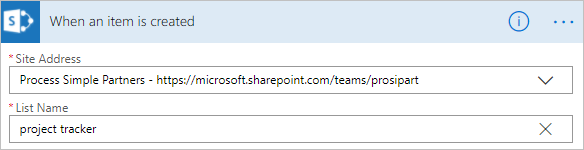
Aggiungere l'azione risultante
Seleziona il pulsante Nuovo passaggio e quindi seleziona Aggiungi un'azione.
Nella casella Cerca tutti i connettori e le azioni digita o incolla invia e-mail, quindi seleziona Office 365 Outlook - Invia messaggio di posta elettronica con opzioni.
Se richiesto, accedi a Office 365 Outlook.
Seleziona il campo A e quindi seleziona il token Assegnato a Posta elettronica.
L'utente nella colonna Assegnato a riceve il messaggio di posta elettronica per approvare o rifiutare gli elementi. Quando crei un elemento per testare il flusso, specificalo manualmente in questo campo. In questo modo, non solo approvi o rifiuti l'elemento, ma ricevi anche il messaggio di notifica.
Puoi personalizzare i campi Oggetto e Opzioni utente in base alle esigenze.
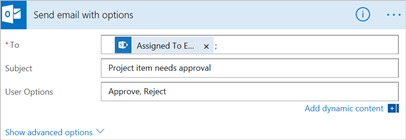
Aggiungi una condizione
Seleziona il pulsante Nuovo passaggio e quindi seleziona Aggiungi una condizione.
Seleziona la prima casella e quindi seleziona il token SelectedOption.
Seleziona l'ultima casella e quindi digita Approva.
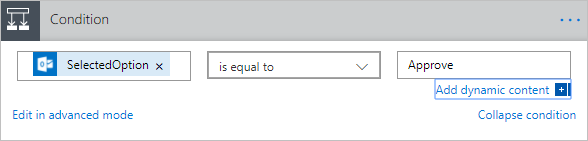
Nell'area Se sì seleziona Aggiungi un'azione.
Nella casella Cerca tutti i connettori e le azioni digita o incolla invia e-mail, quindi seleziona Office 365 Outlook - Invia messaggio di posta elettronica.
Nel campo A immetti un destinatario come Creato da Posta elettronica.
Nella casella Oggetto specifica un oggetto.
Ad esempio, seleziona Assegnato a NomeVisualizzato, digita ha approvato con uno spazio su ciascun lato e quindi seleziona Titolo.
Nella casella Corpo specifica il corpo del messaggio, ad esempio Pronti a procedere con la fase successiva del progetto.
La persona che ha creato l'elemento nell'elenco di SharePoint sarà informata se il progetto è stato approvato o rifiutato.
Nell'area Se no, ripeti i passaggi precedenti, ma modifica l'Oggetto e il Corpo in modo da riflettere che il progetto è stato rifiutato.
Terminare e testare il flusso
Assegna un nome al flusso e quindi seleziona Crea flusso.
Un messaggio di posta elettronica di approvazione viene inviato al destinatario specificato. Quando il destinatario seleziona Approva o Rifiuta in tale messaggio di posta elettronica, riceverai un messaggio che indica la risposta.